阅读量:0
效果
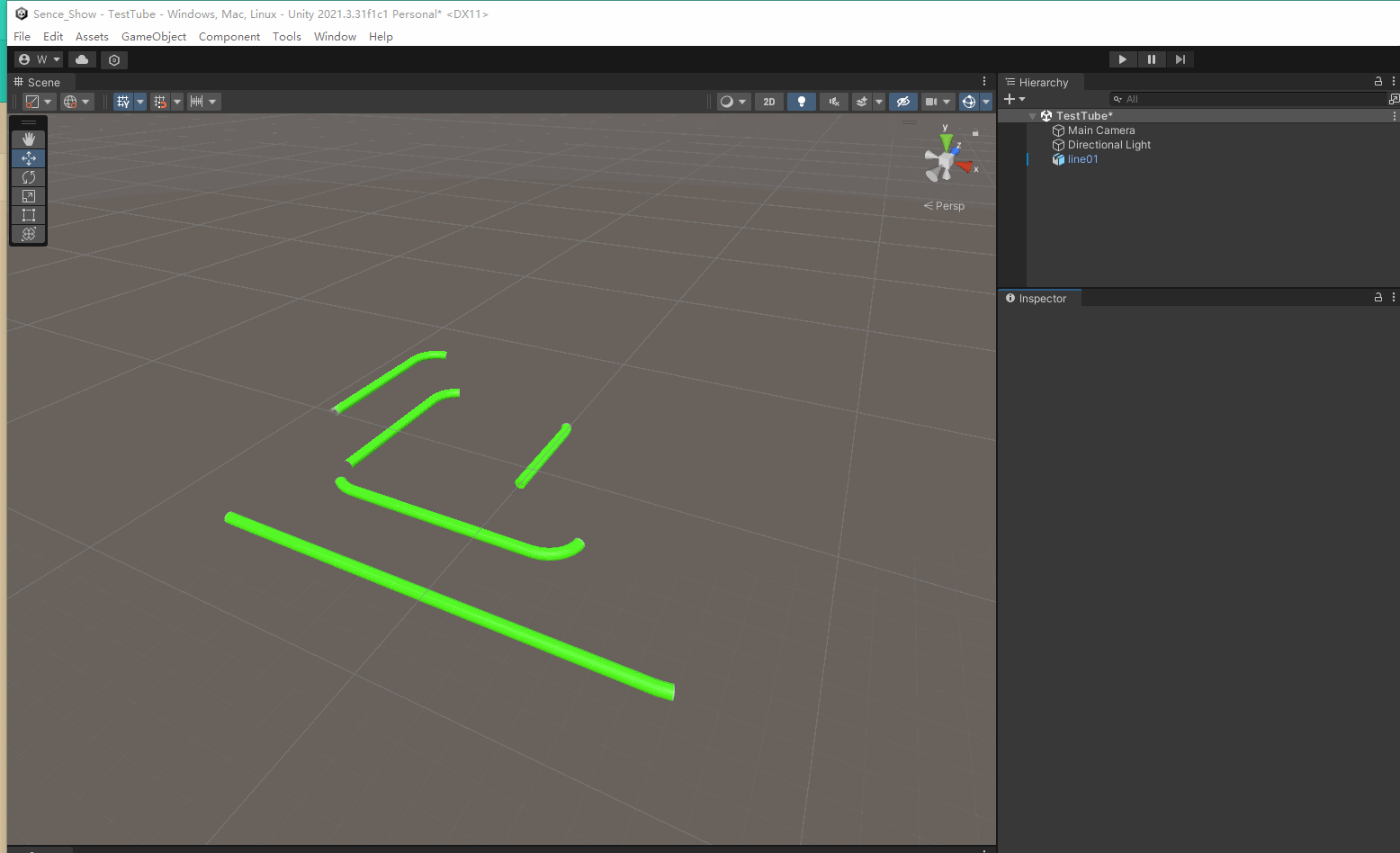
3dsmax展开管道的UV
创建管道
- 创建样条线
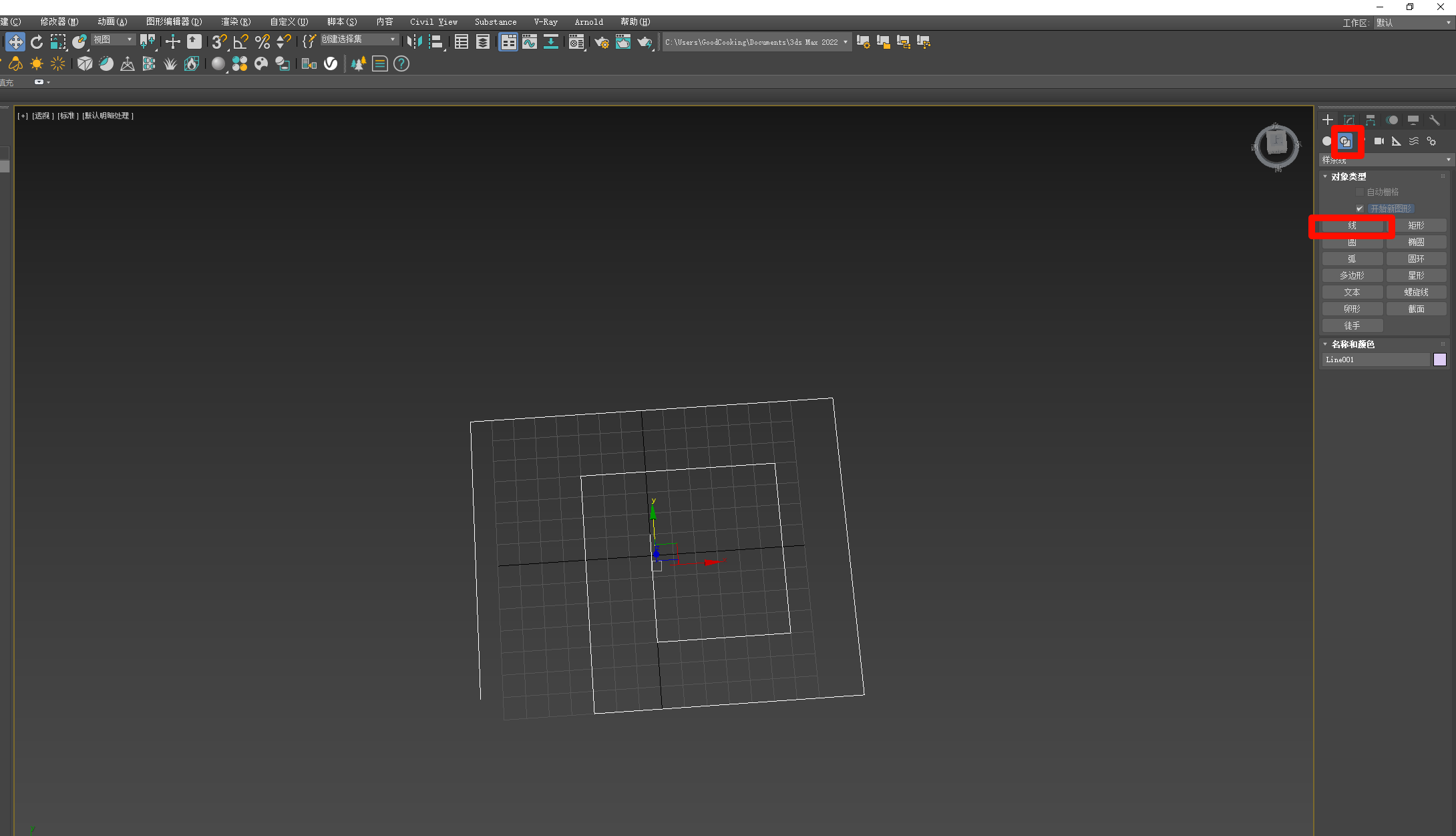
- 制作弯曲部分
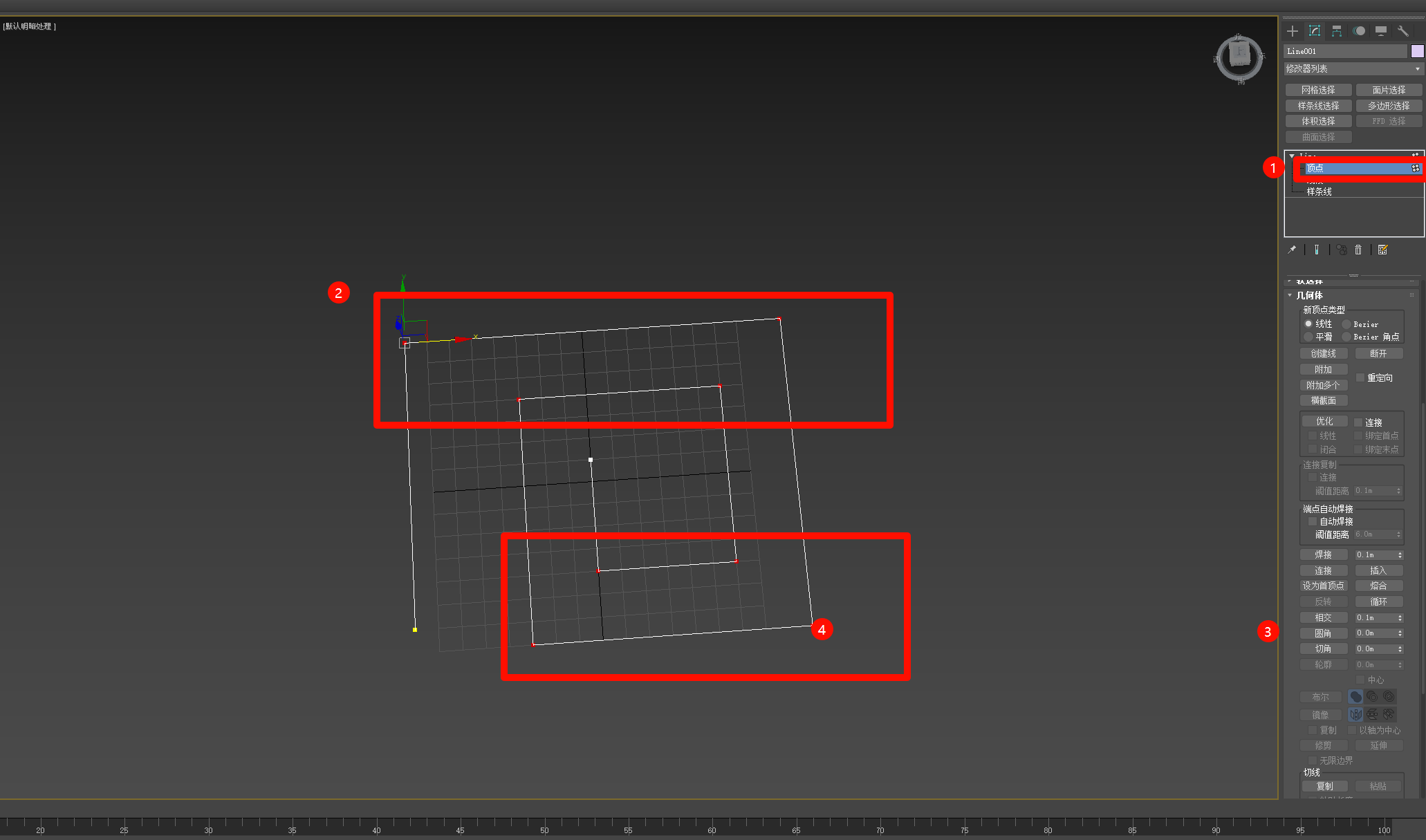
打开样条线先的顶点,选择样条线的顶点,不选中,开头和结尾的顶点,点击圆角 ,鼠标移动到顶点上,左键点击顶点然后向上拖拽。
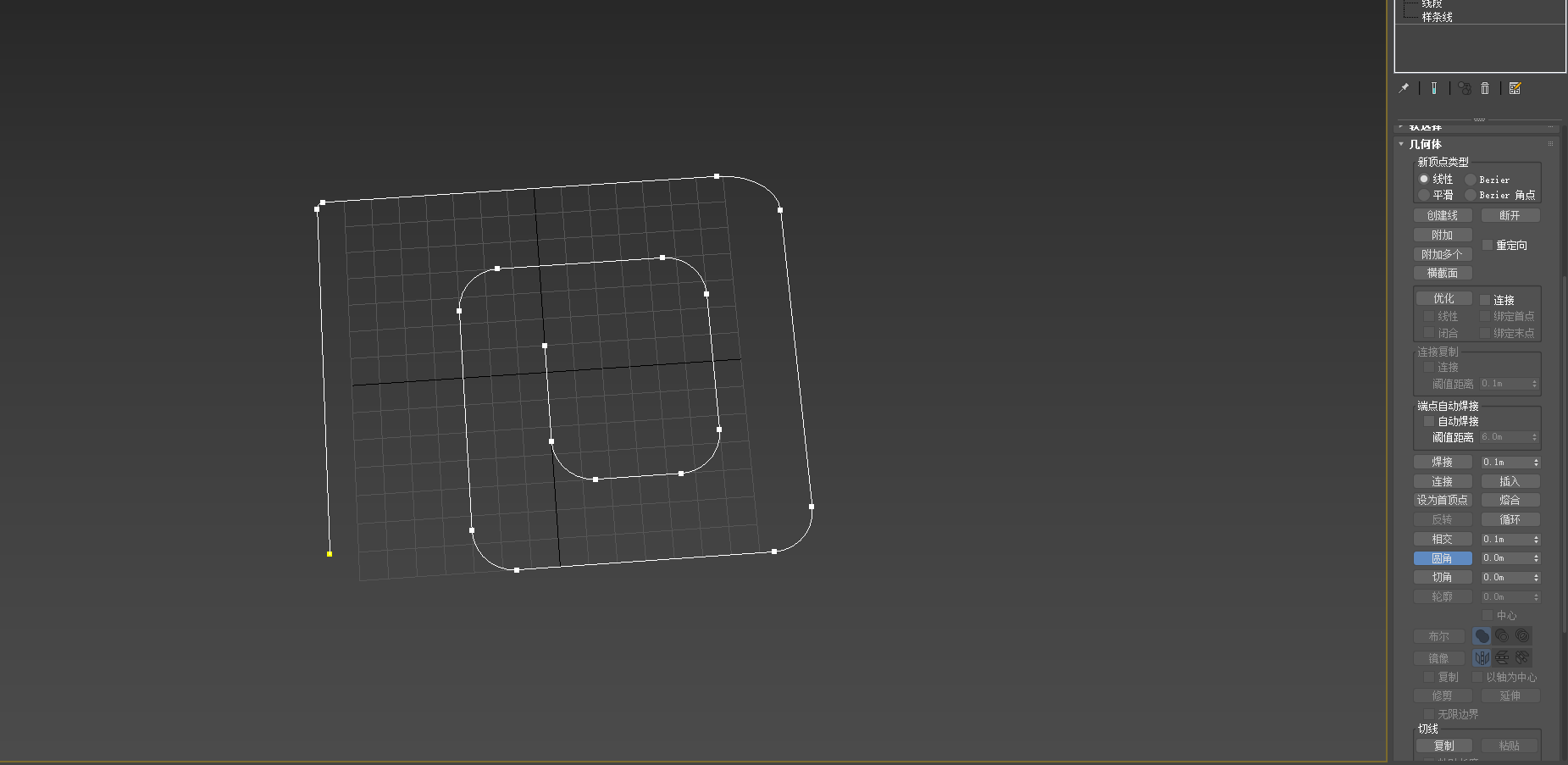
设置样条线可渲染
勾选:在渲染中启用,在视口中启用。
如果看起来很细就调整厚度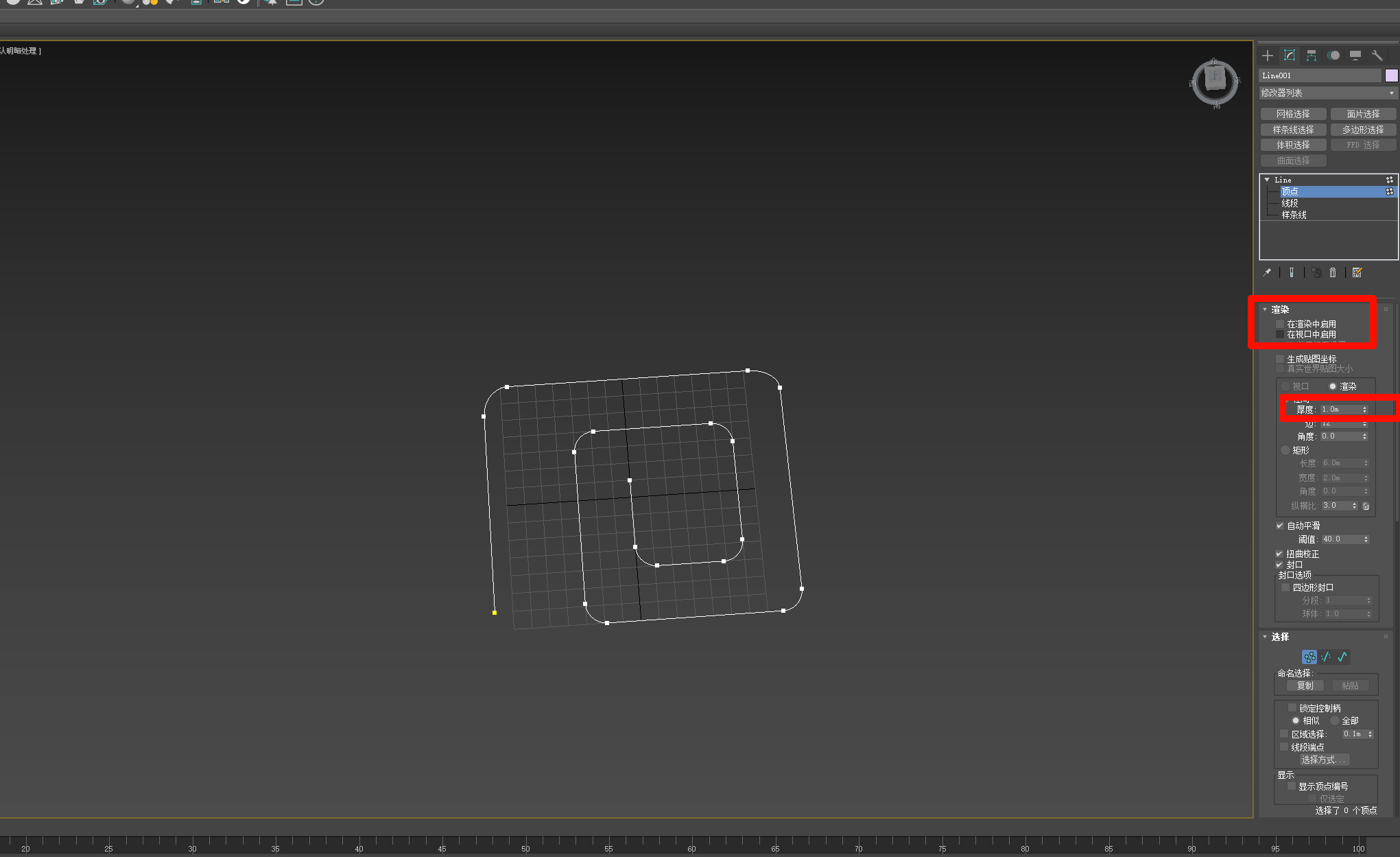
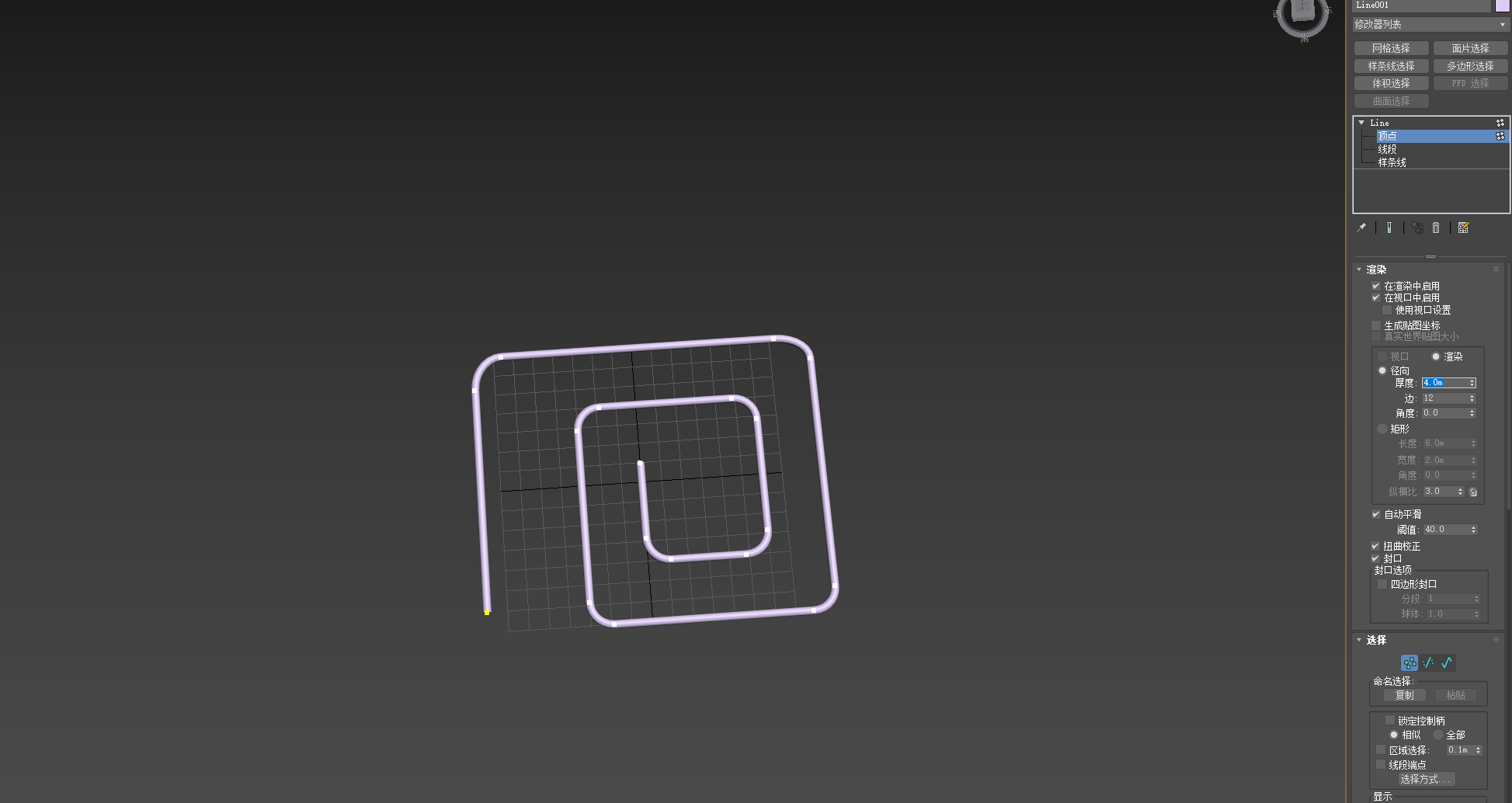
转换为可编辑多边形
点击样条线,右键,选择转换为,可编辑多边形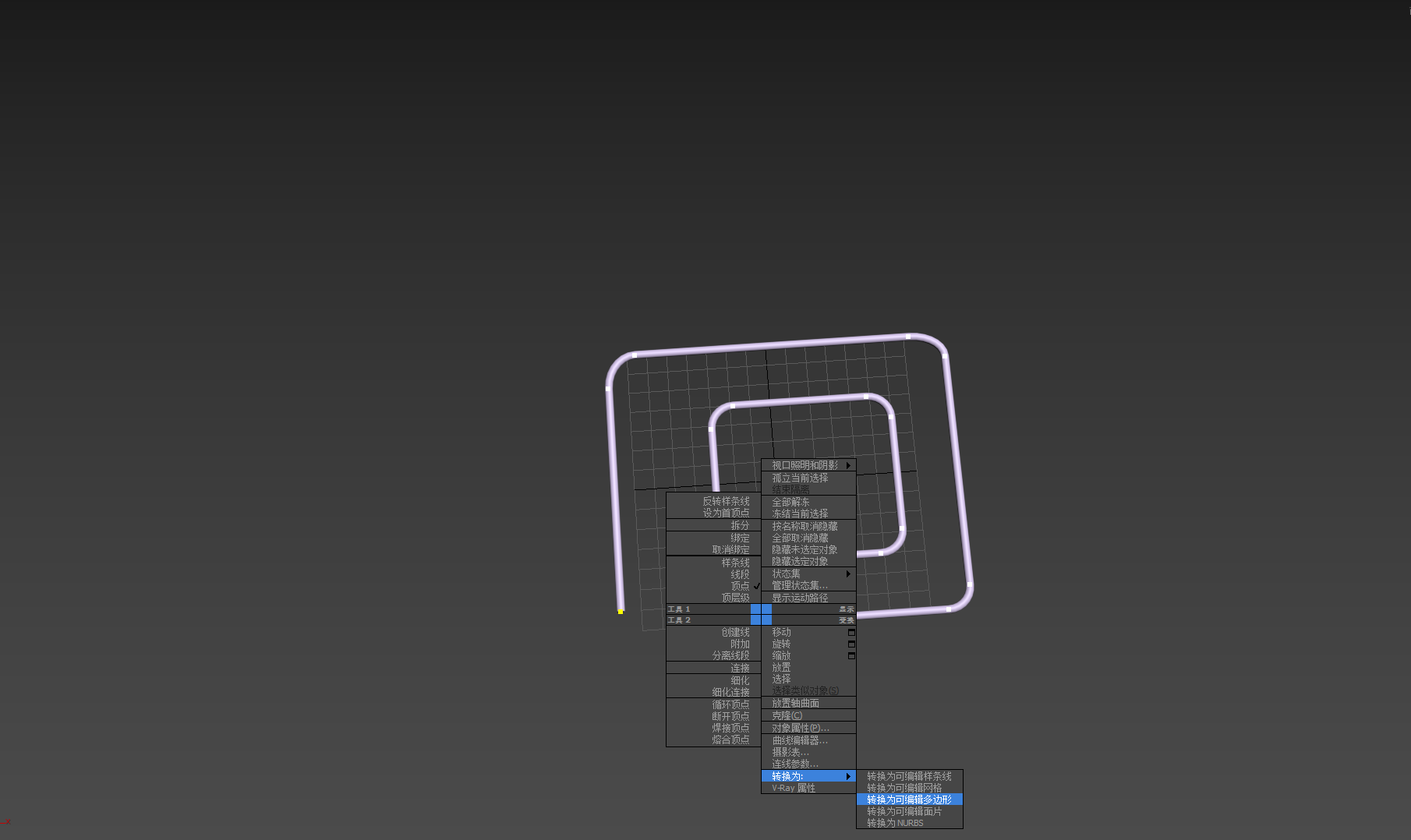
展开管道的UV
- 添加
UVW展开修改器
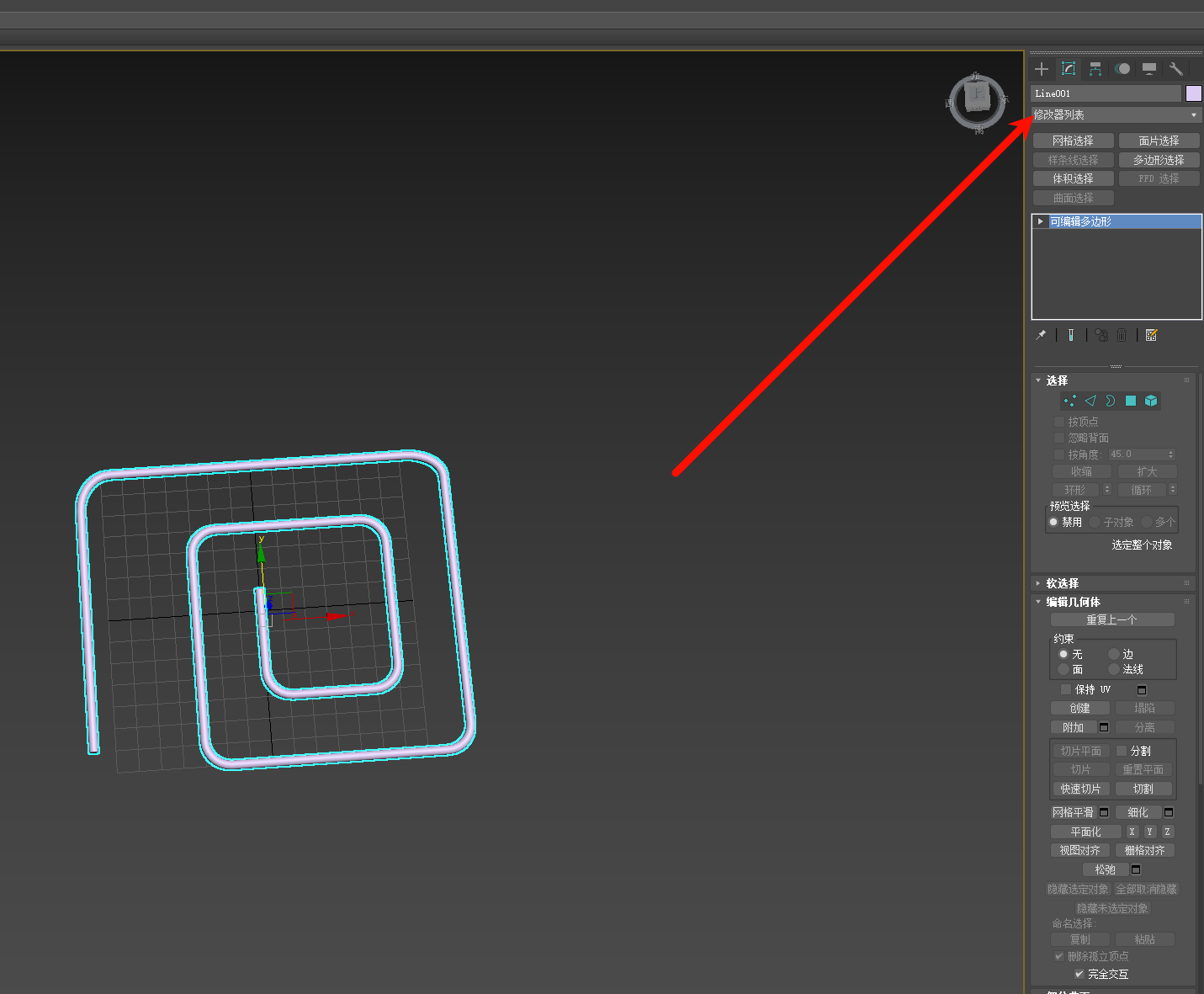
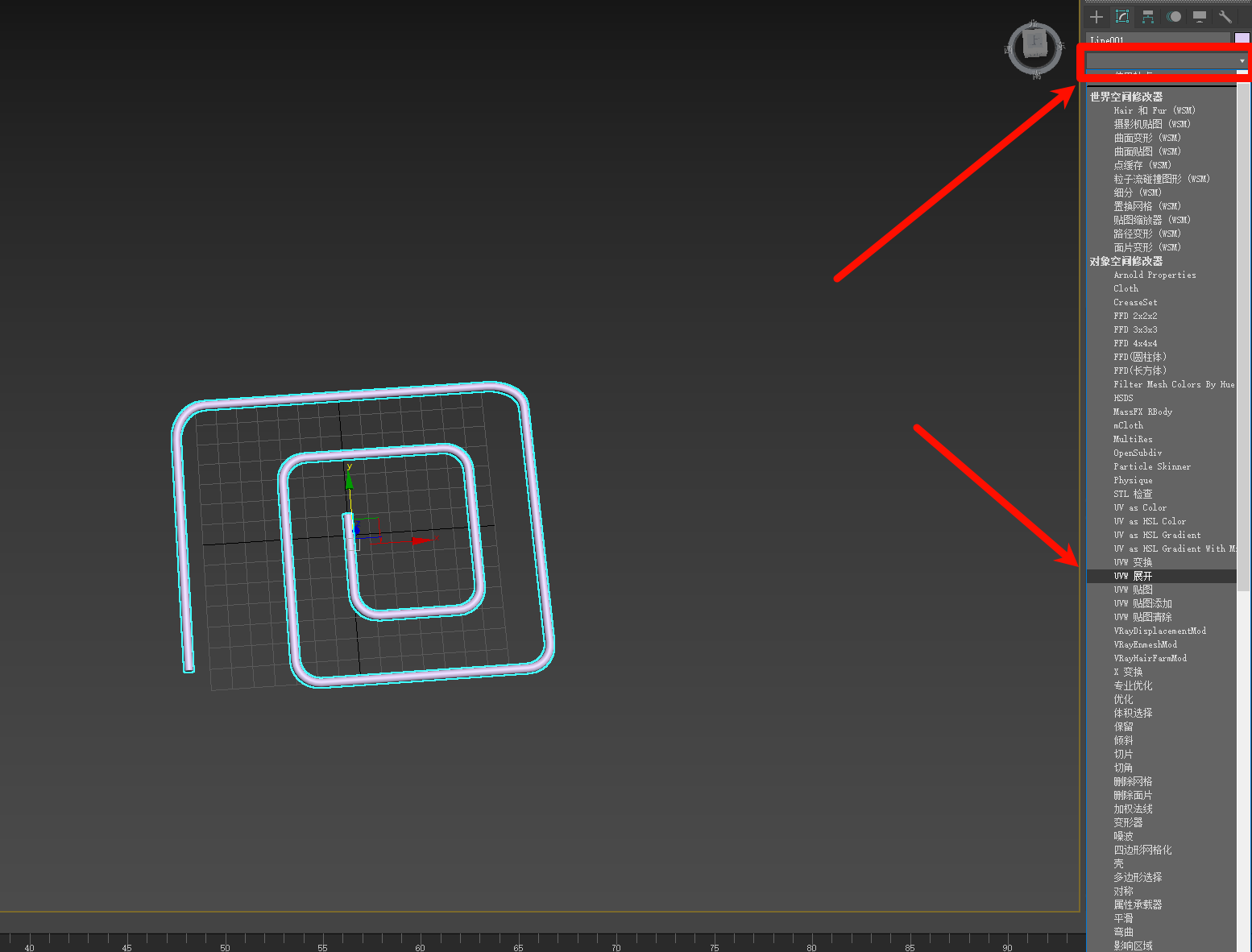
- 打开UV编辑器
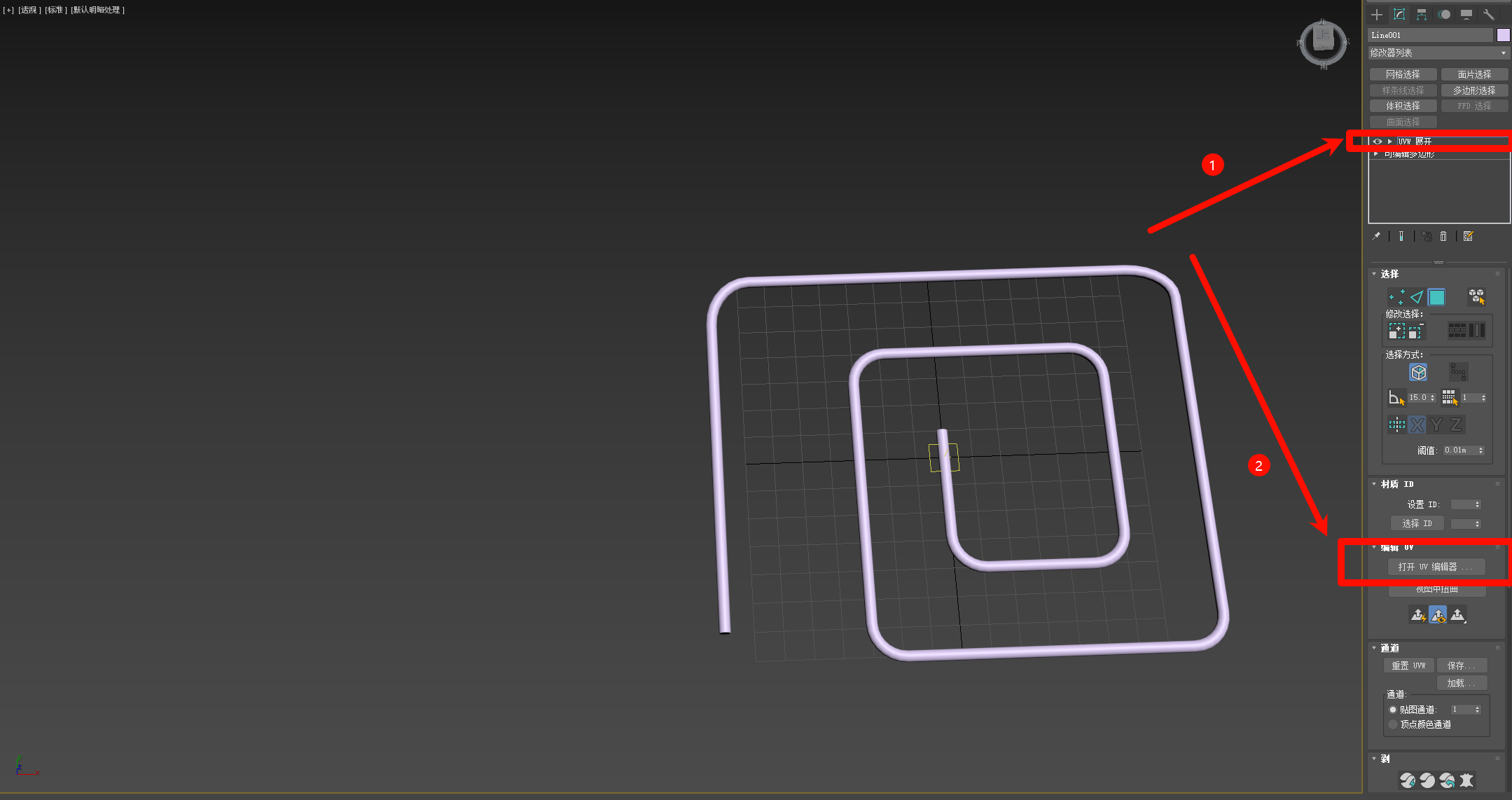
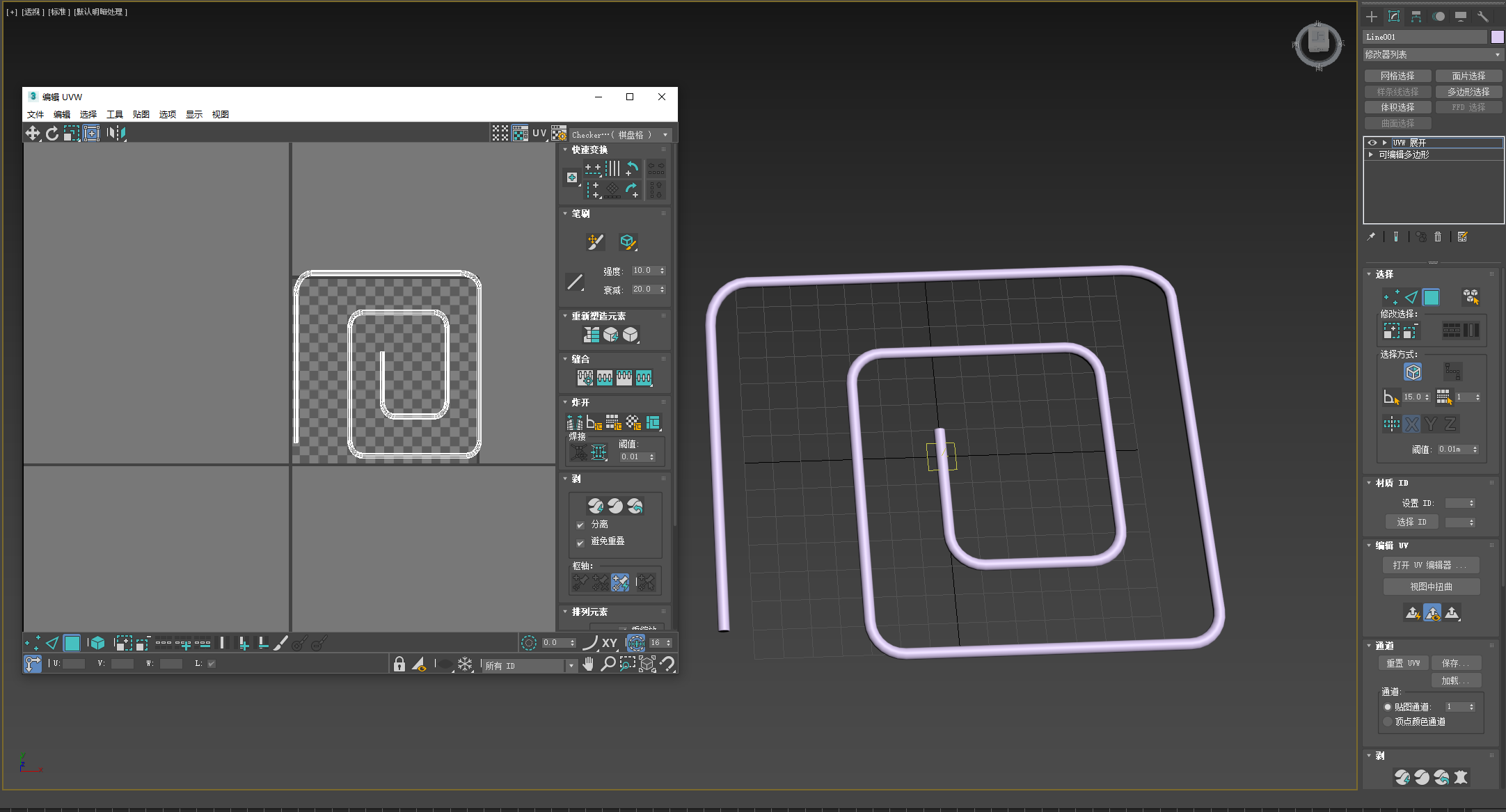
3. 选择管道一头的圆形的边
按下F4 显示模型的线框 先按下F4,显示线框,
先按下F4,显示线框,
点击UVW展开切换到边层级
选中下图中方块框到的区域然后按住Alt选中小方块选中的区域,就得到了圆形的边。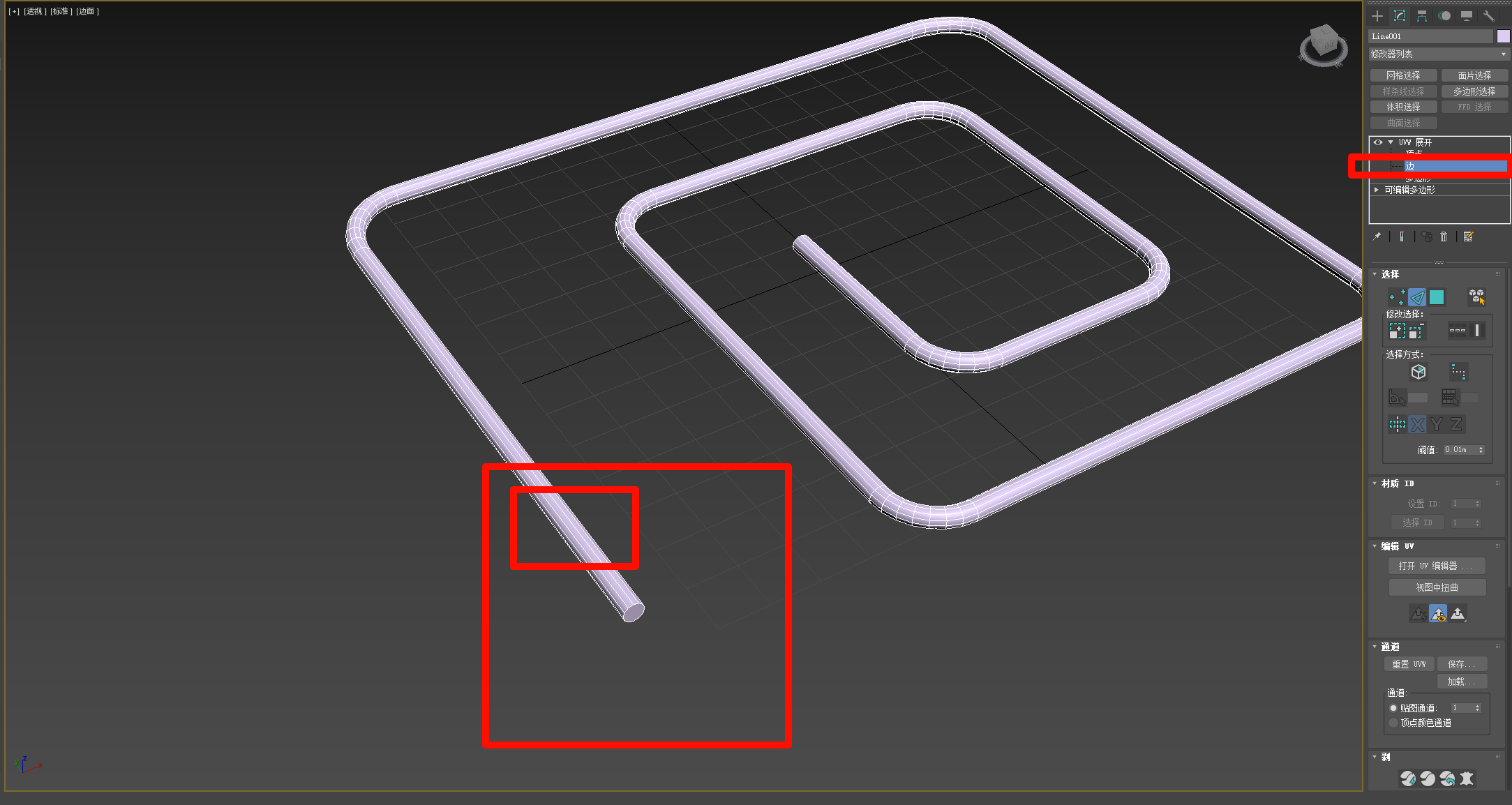 如果不能选中背面的,用于控制背面是否可以被选中
如果不能选中背面的,用于控制背面是否可以被选中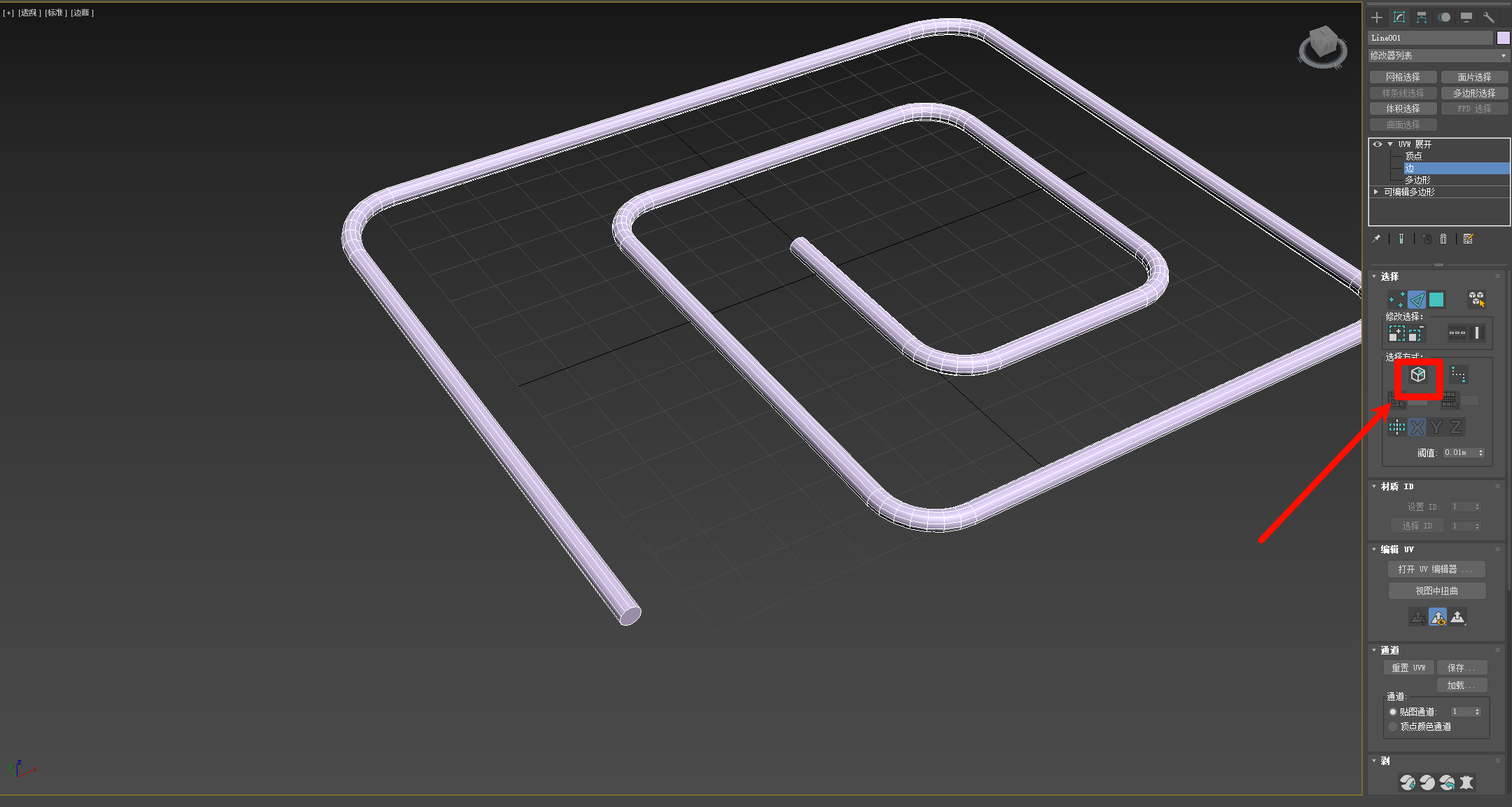
选中圆形的边,在UV编辑器中,选择炸开中的断开。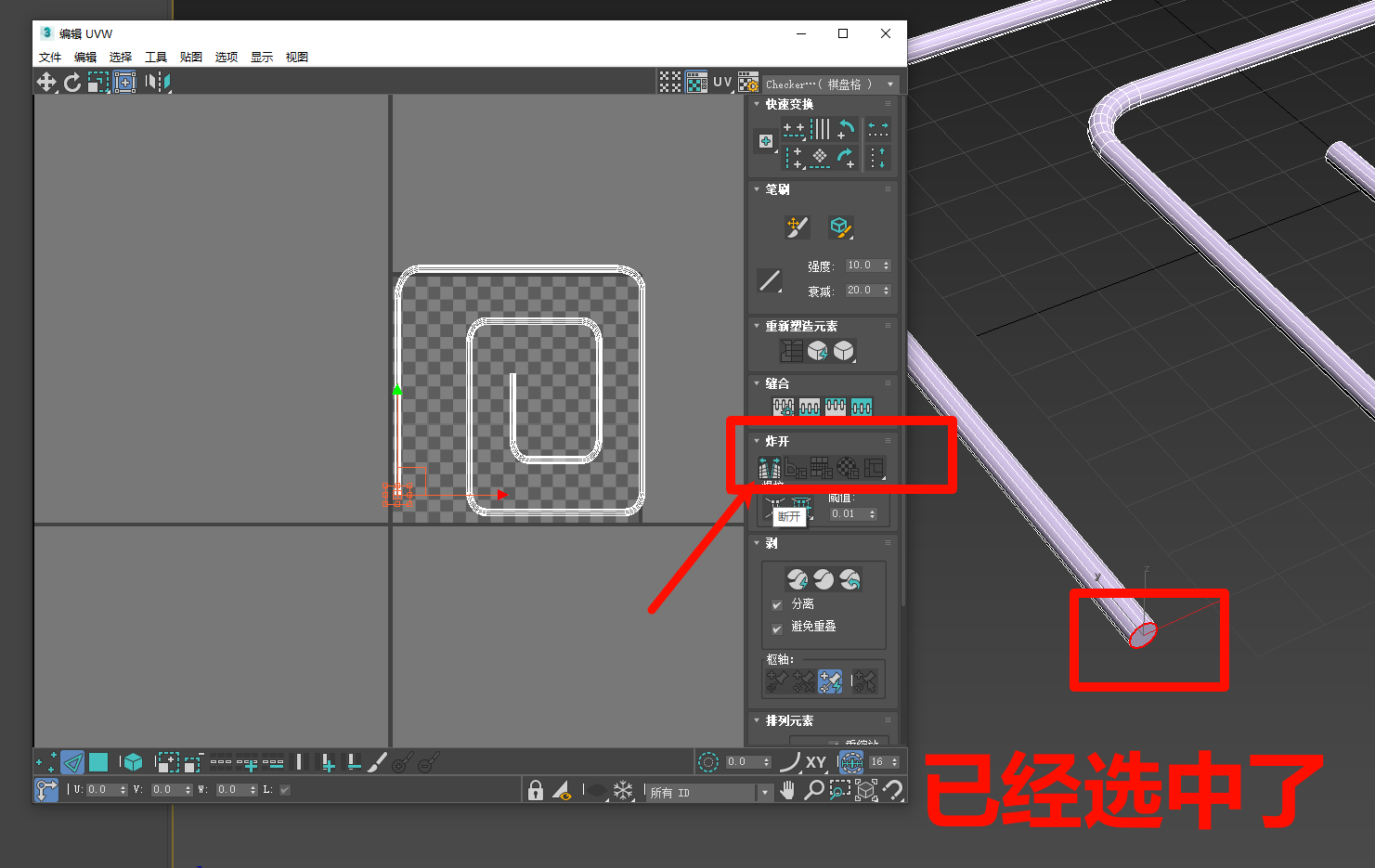 另外一边也是同样的操作。展开之后放到一边,
另外一边也是同样的操作。展开之后放到一边,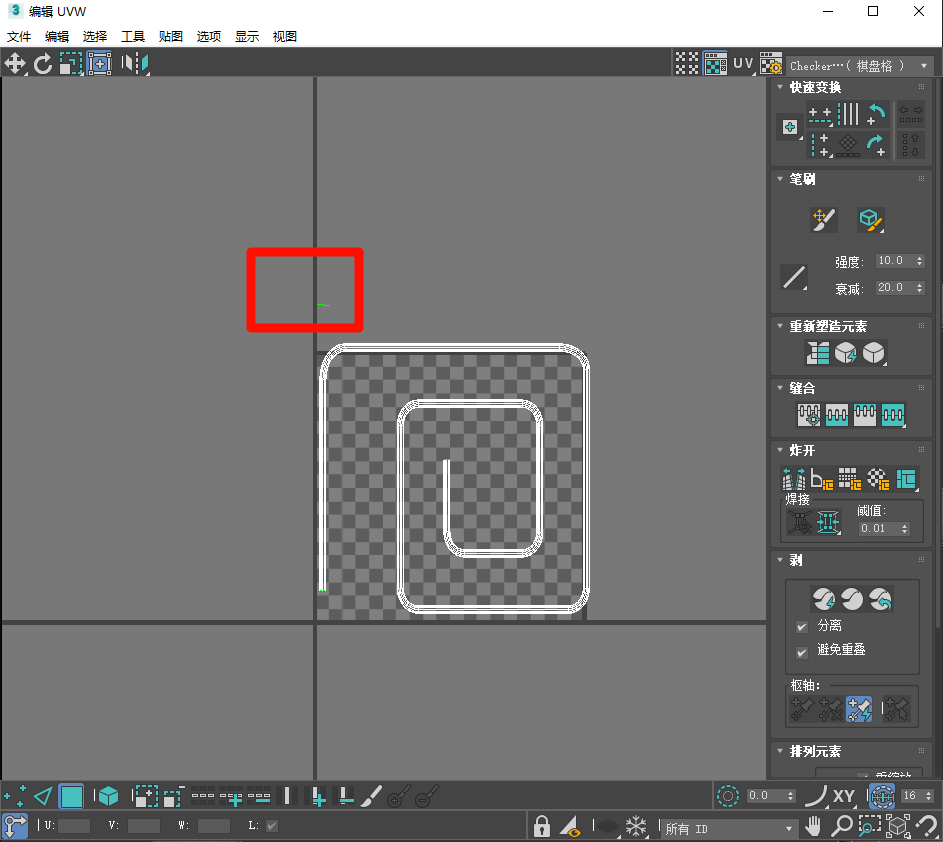
切换到边层级
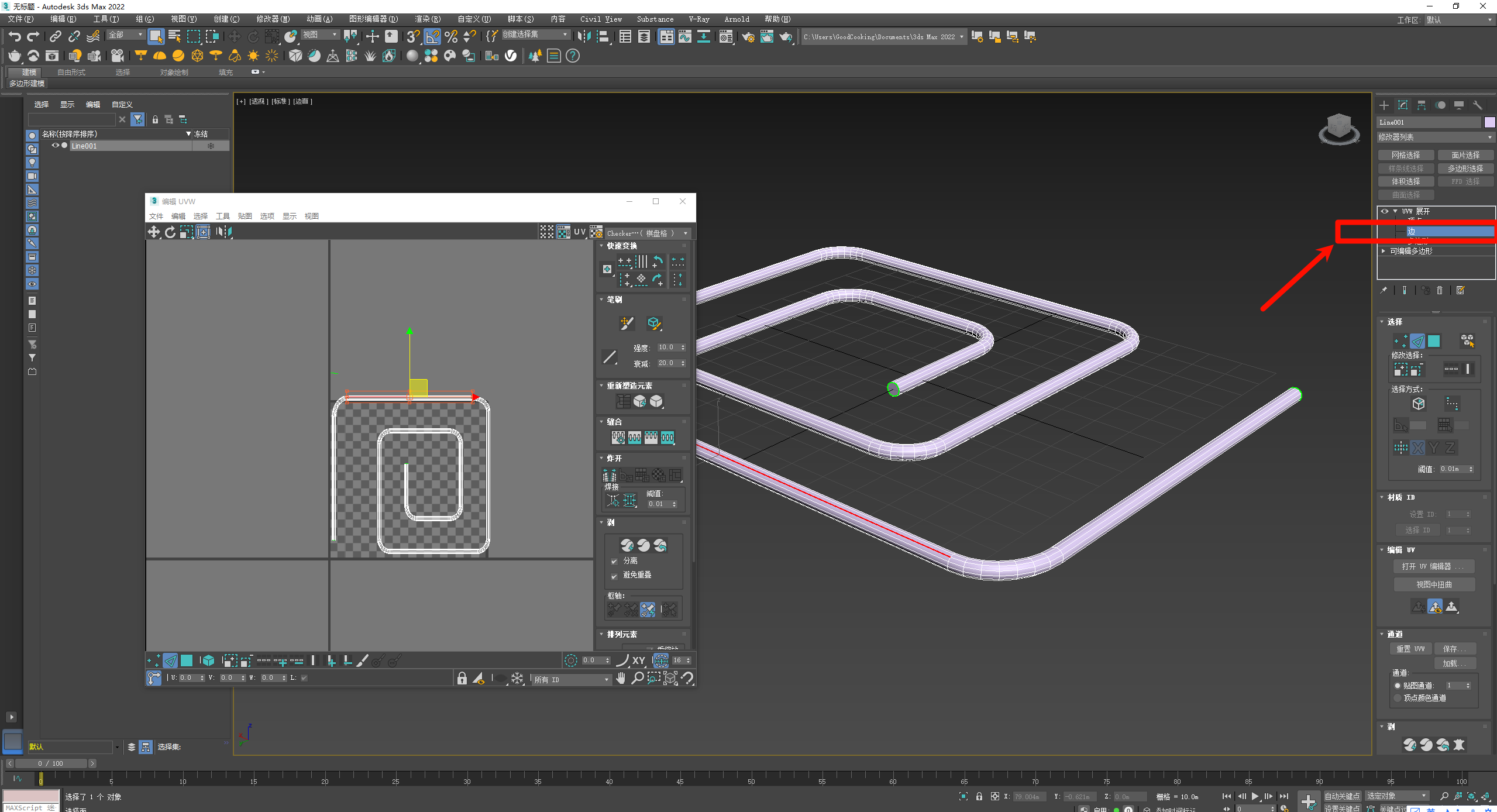
断开
选中一条边,双击,就会环状选择这个边,然后点击断开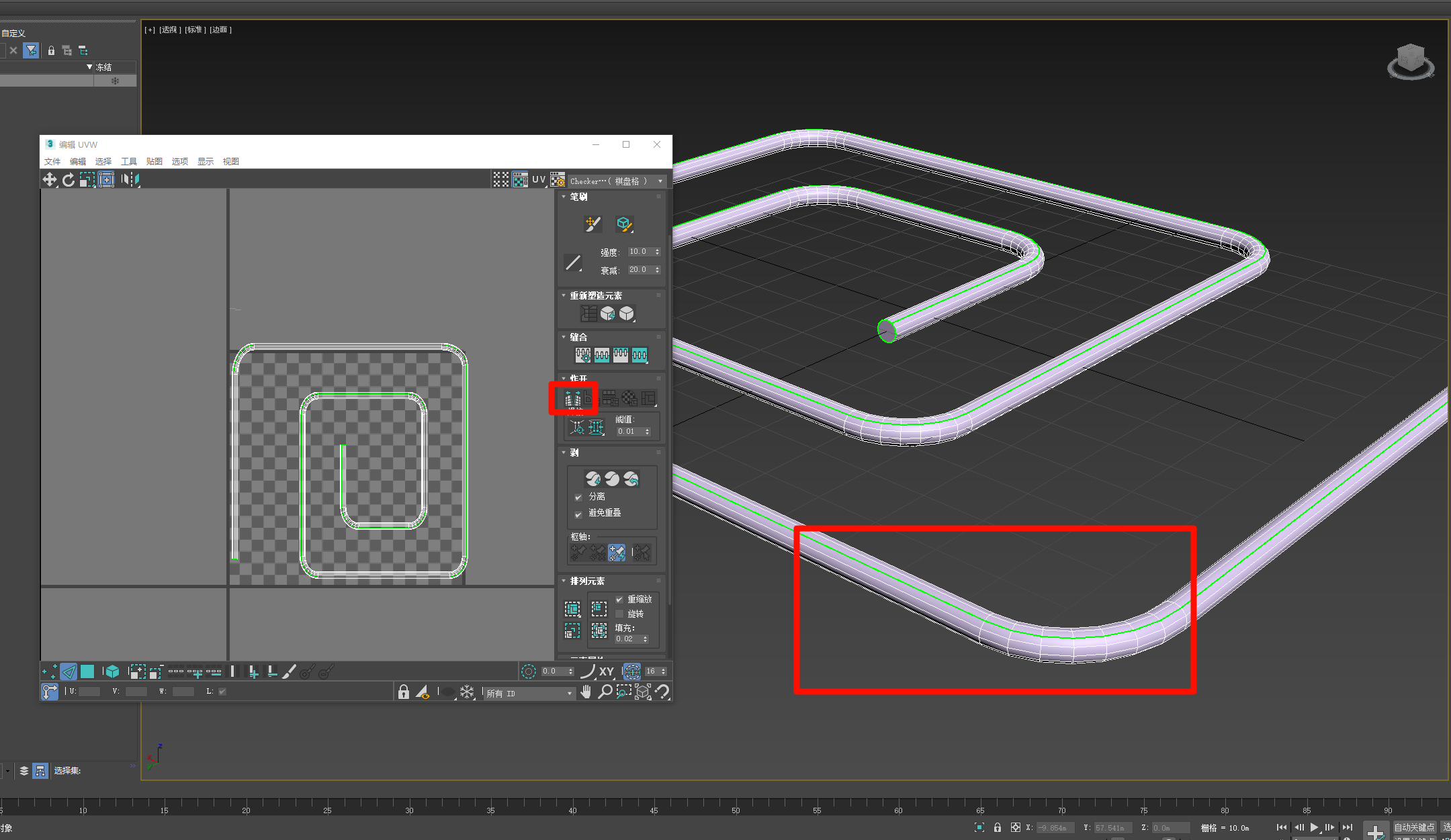
选中剥开的UV,点击
快速剥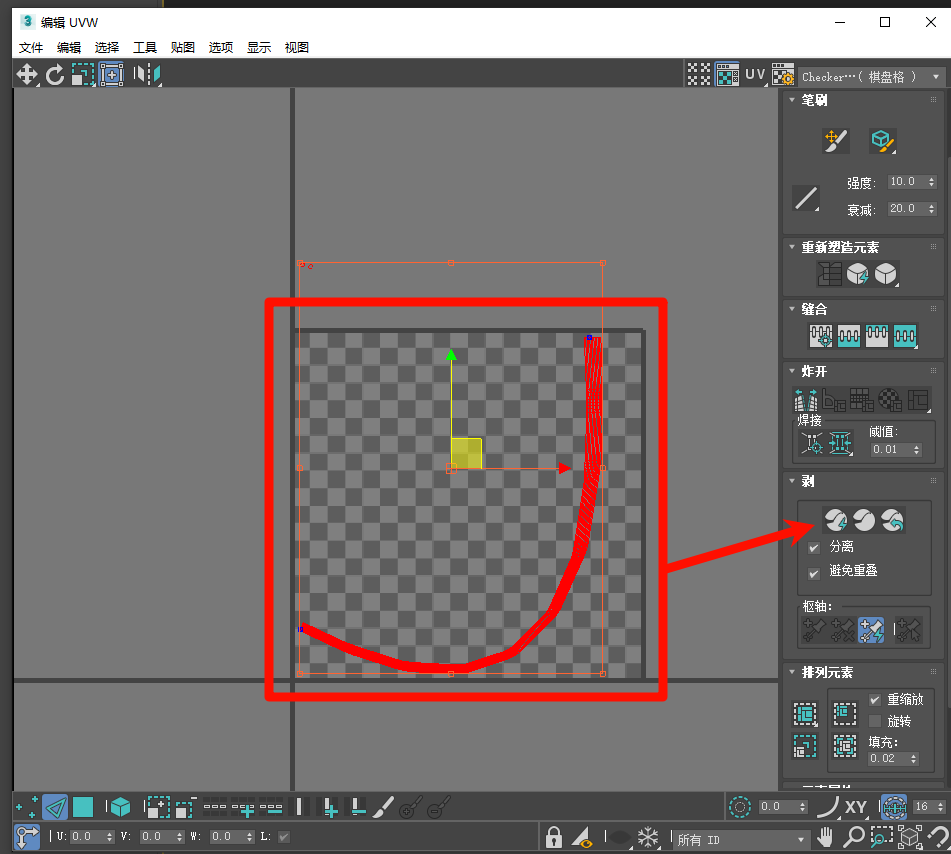
将UV弄直。
先将头部弄平
再切换到到面层级,选中拐弯的部分,点击重新塑造元素中 的第一个。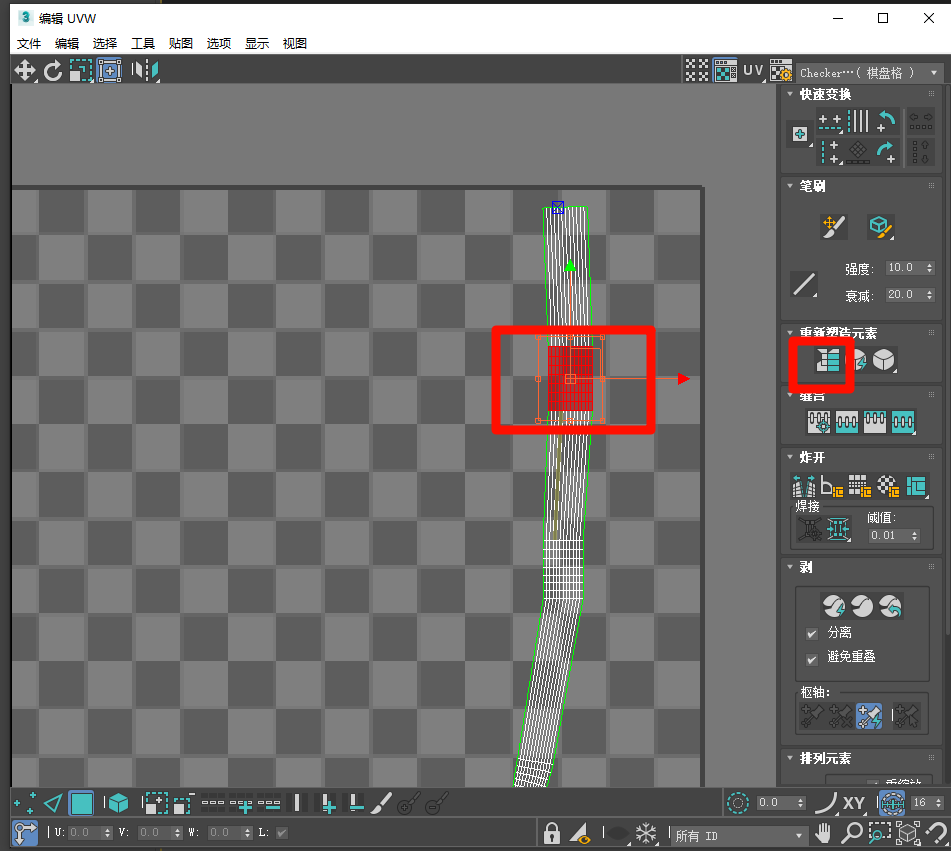
这个弯头的部分就直了,剩下的就重复即可。弄直之后是一个很细的圆柱体
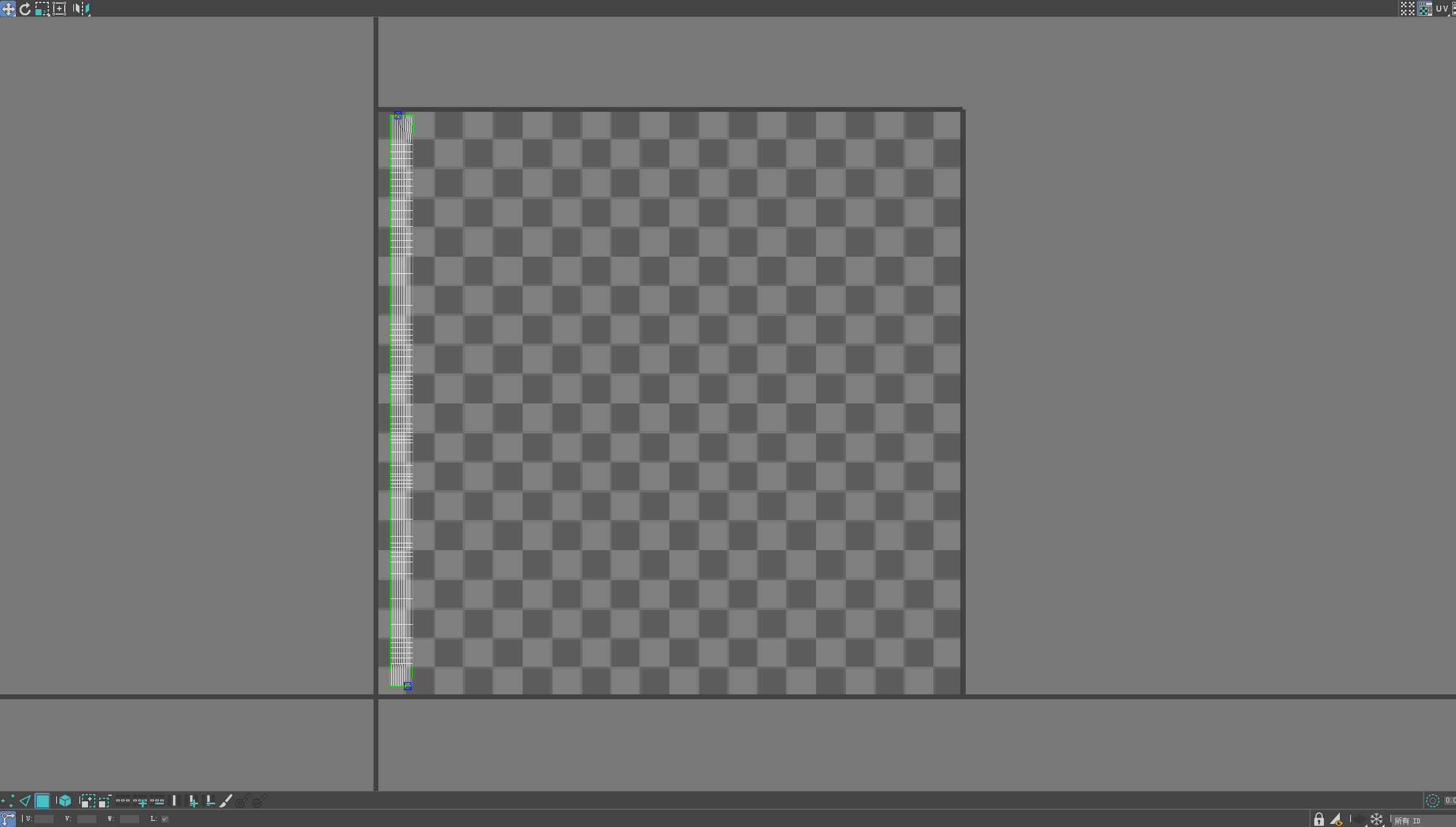
让圆柱粗一些
在面层级下,选这个圆柱,然后点击长按缩放工具,选择水平缩放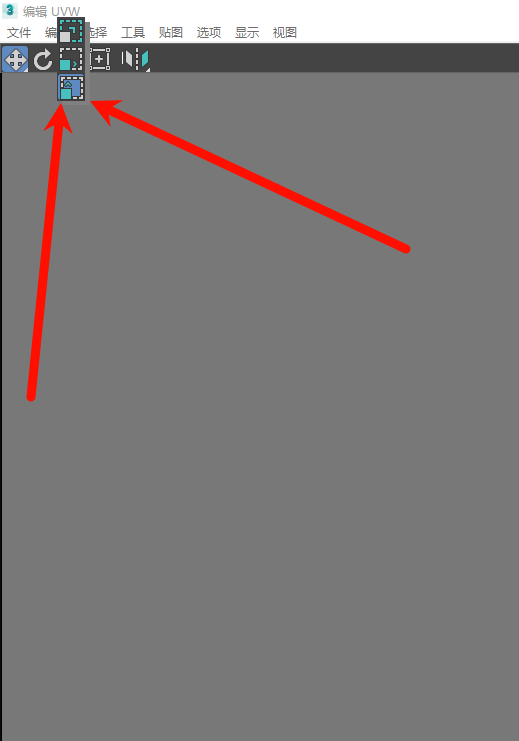
然后在UV上按住鼠标左键,向右侧拖动就变粗了。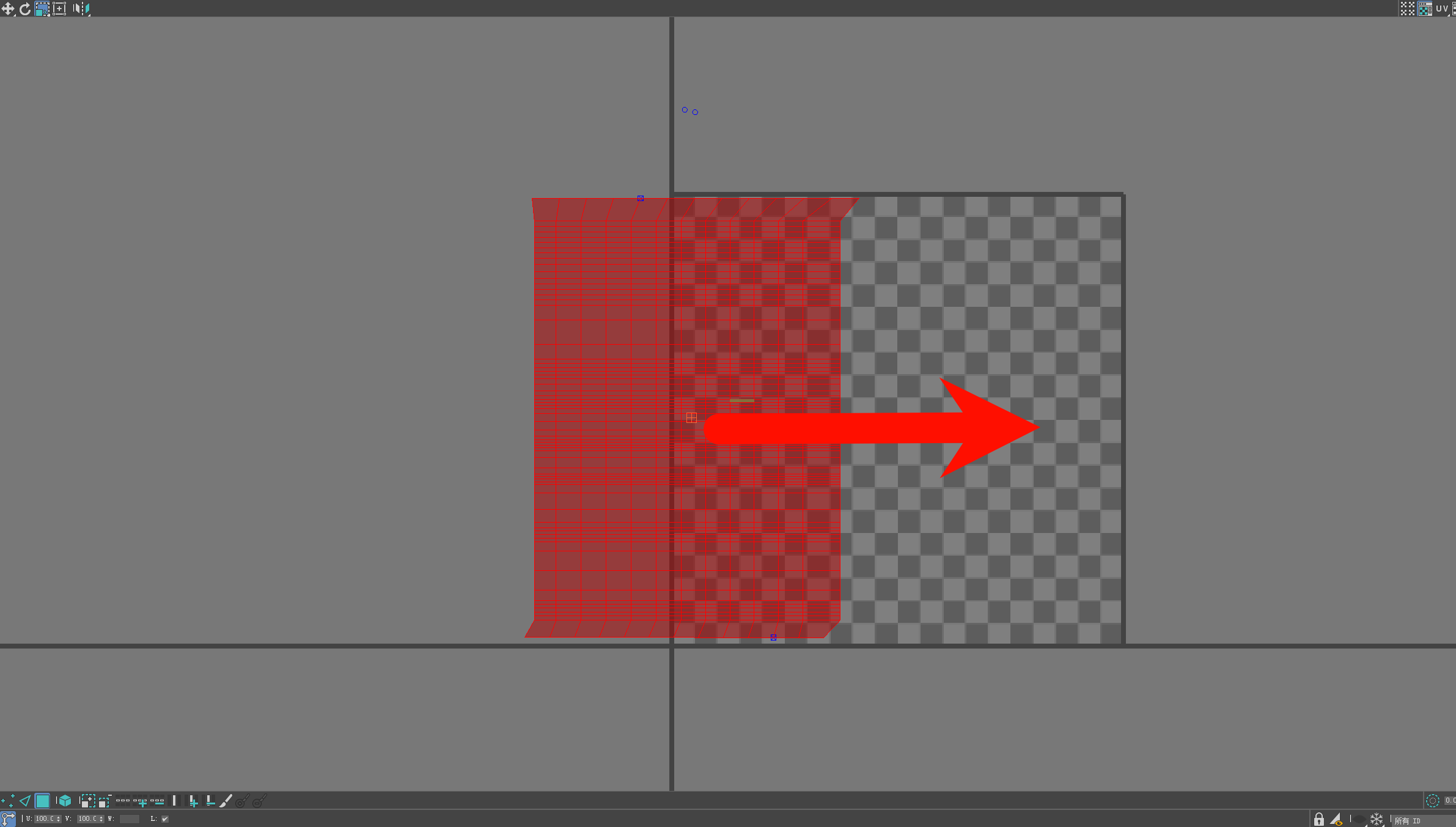
微调
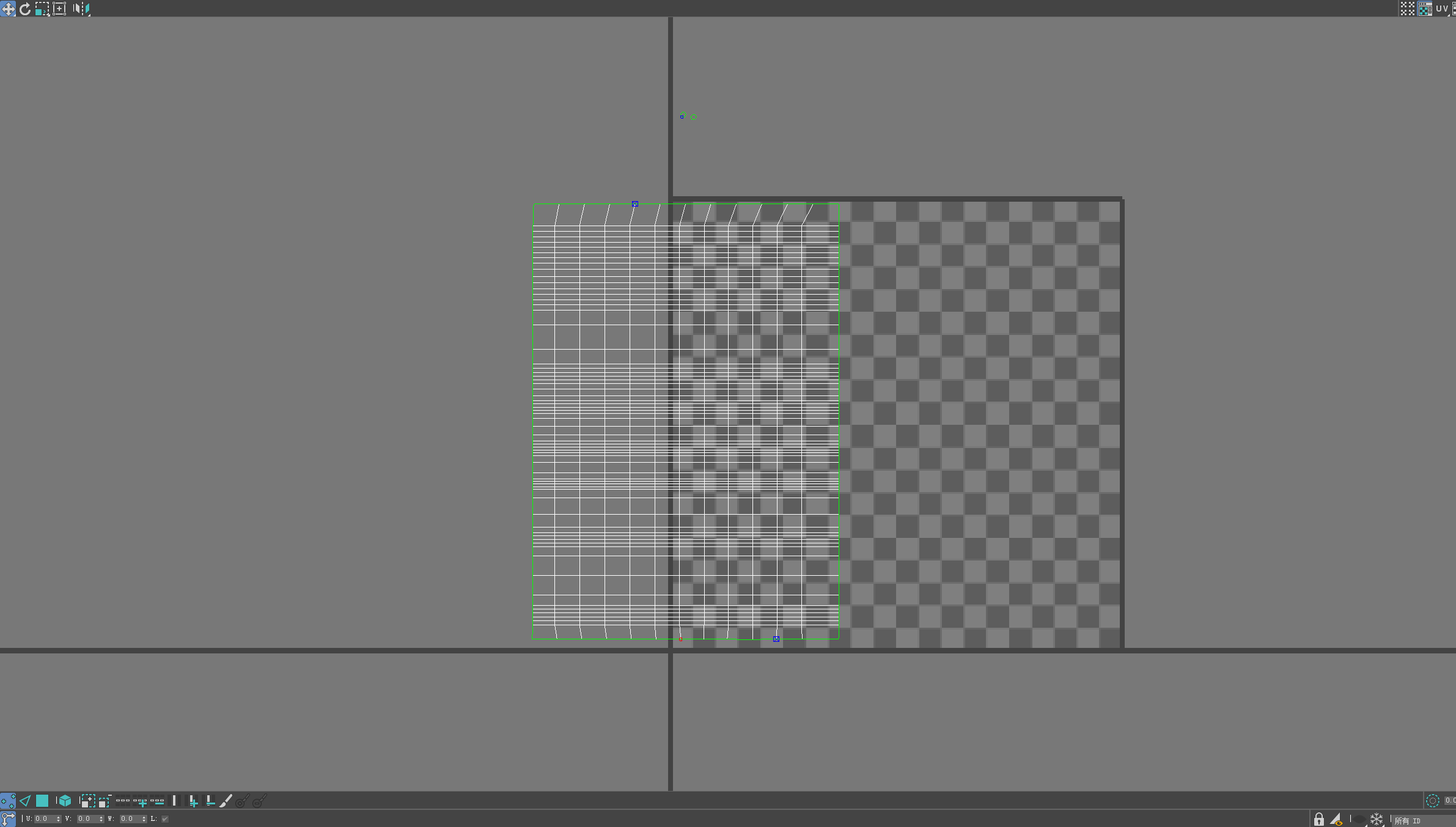
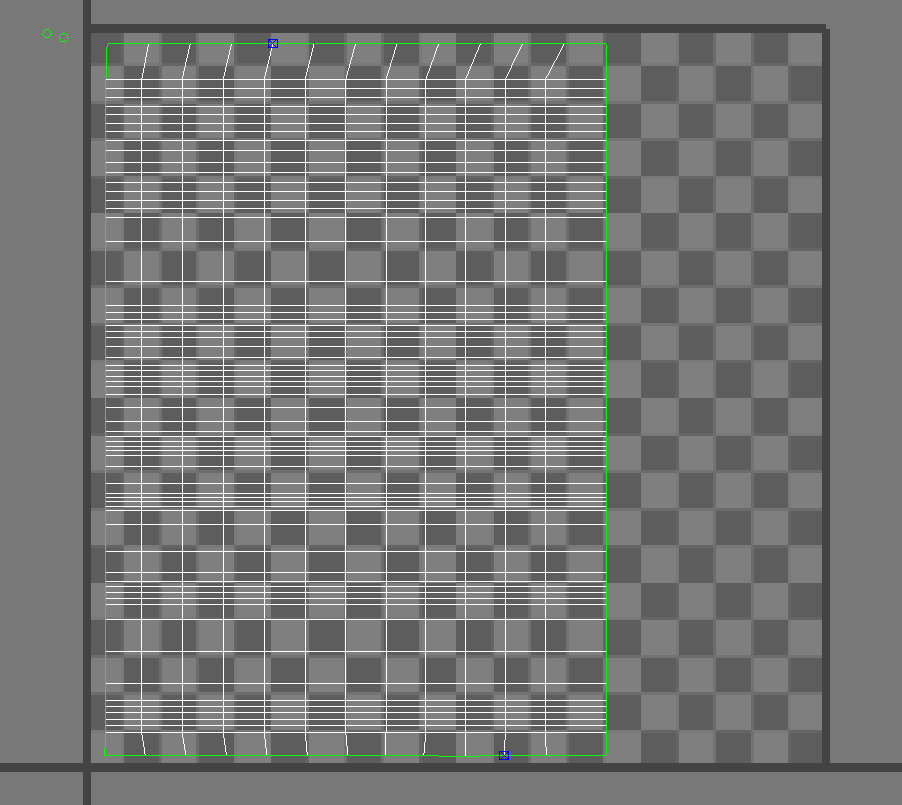
11. 保存并放置与Unity中
封口的两个圆形,我这里用不到就放到UV之外了。
保存UV
导出模型到Unity 然后导出到unity中
然后导出到unity中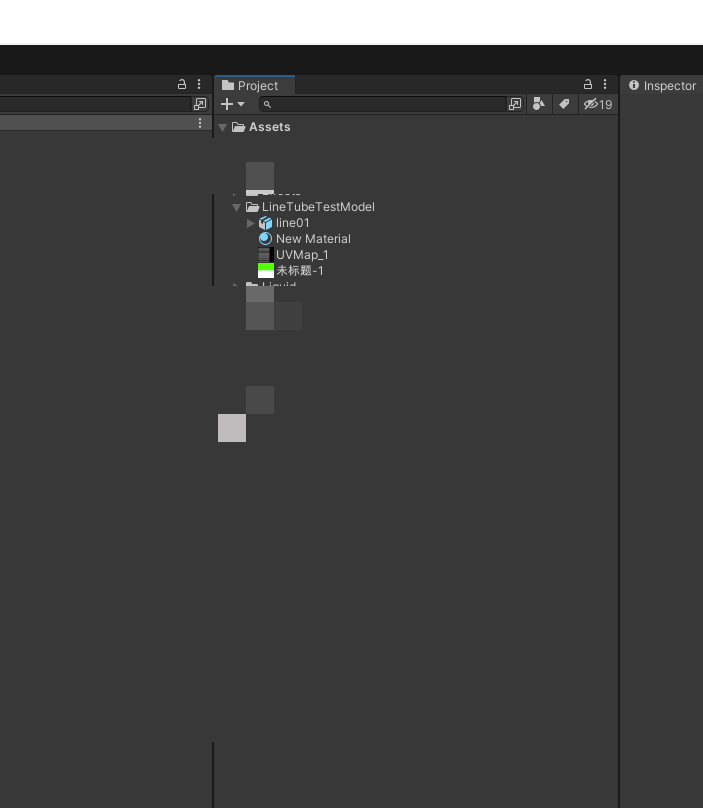
模型贴图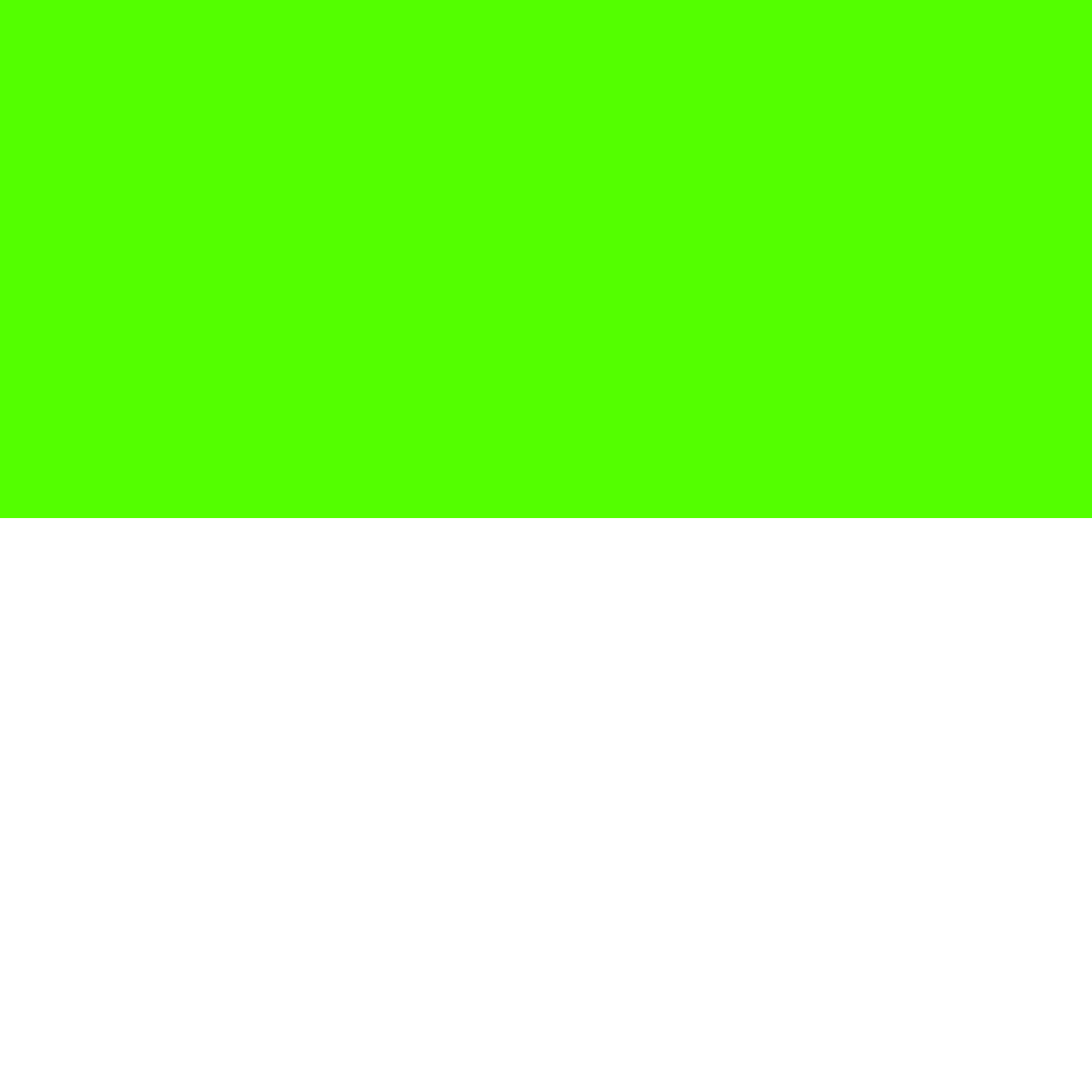
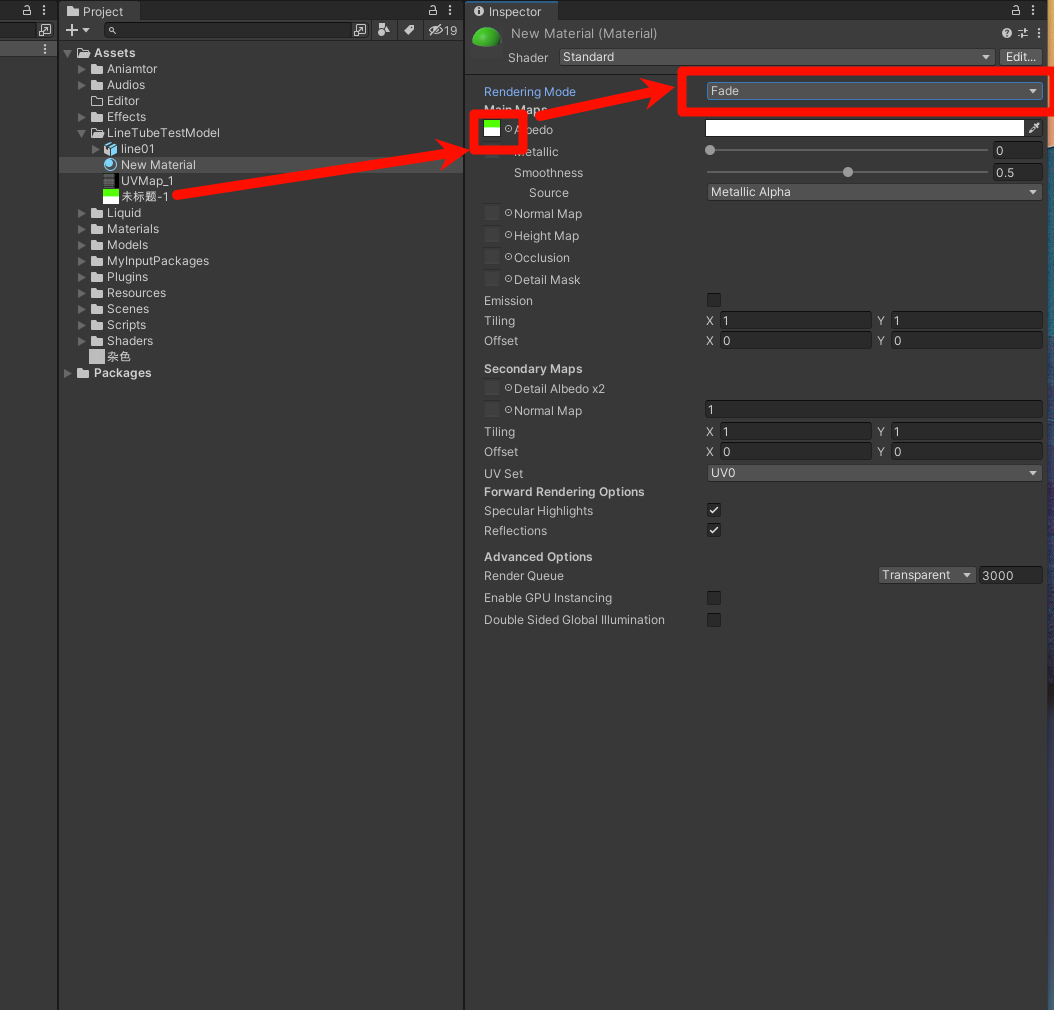
在unity中制作管道流动的效果
将模型拖拽到场景中,并将材质球给到模型,材质的贴图是上面的绿色贴图,将RenderMode 设置为Fade,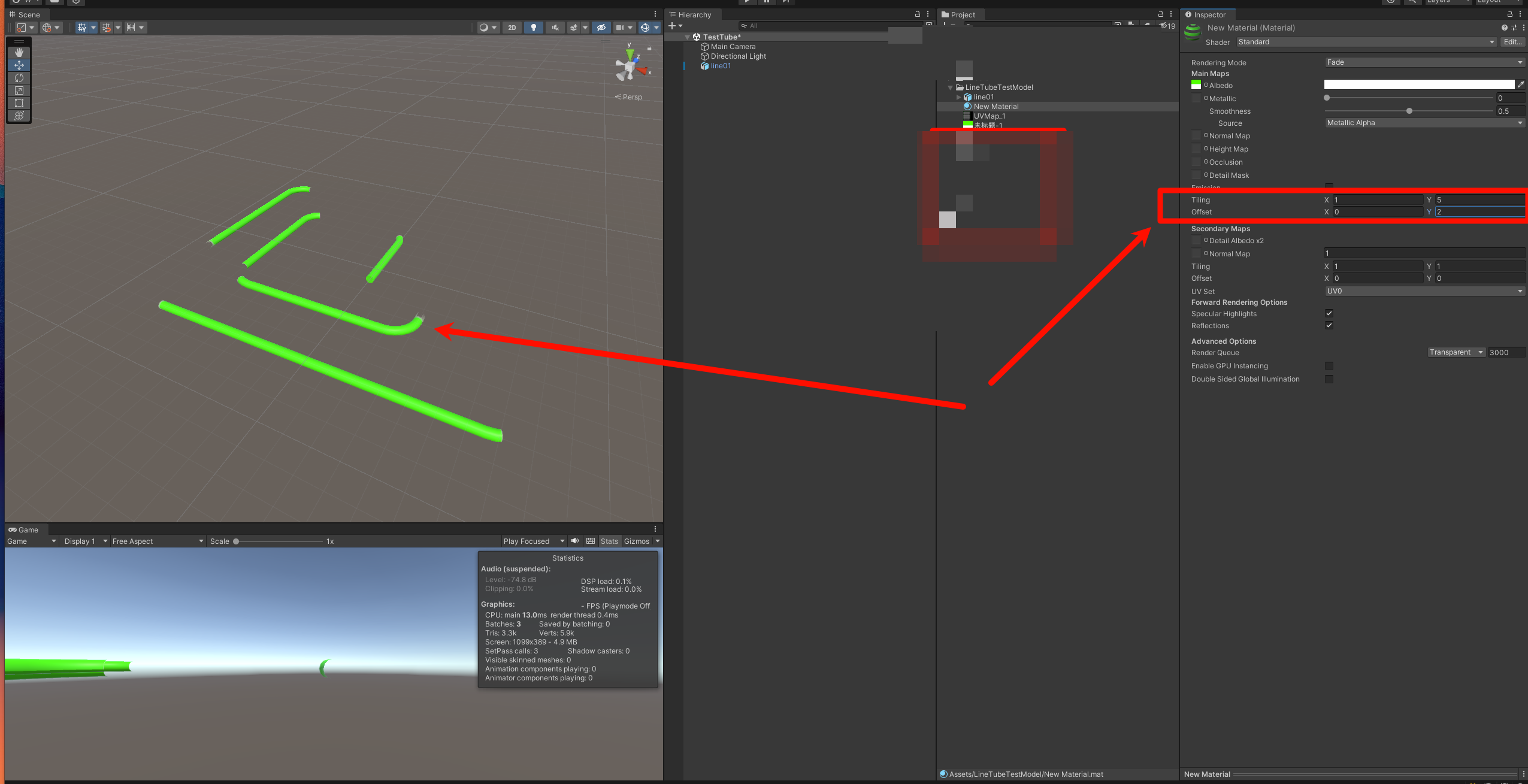
修改Tilling的Y 和Offset的Y 可以看到流动的效果。
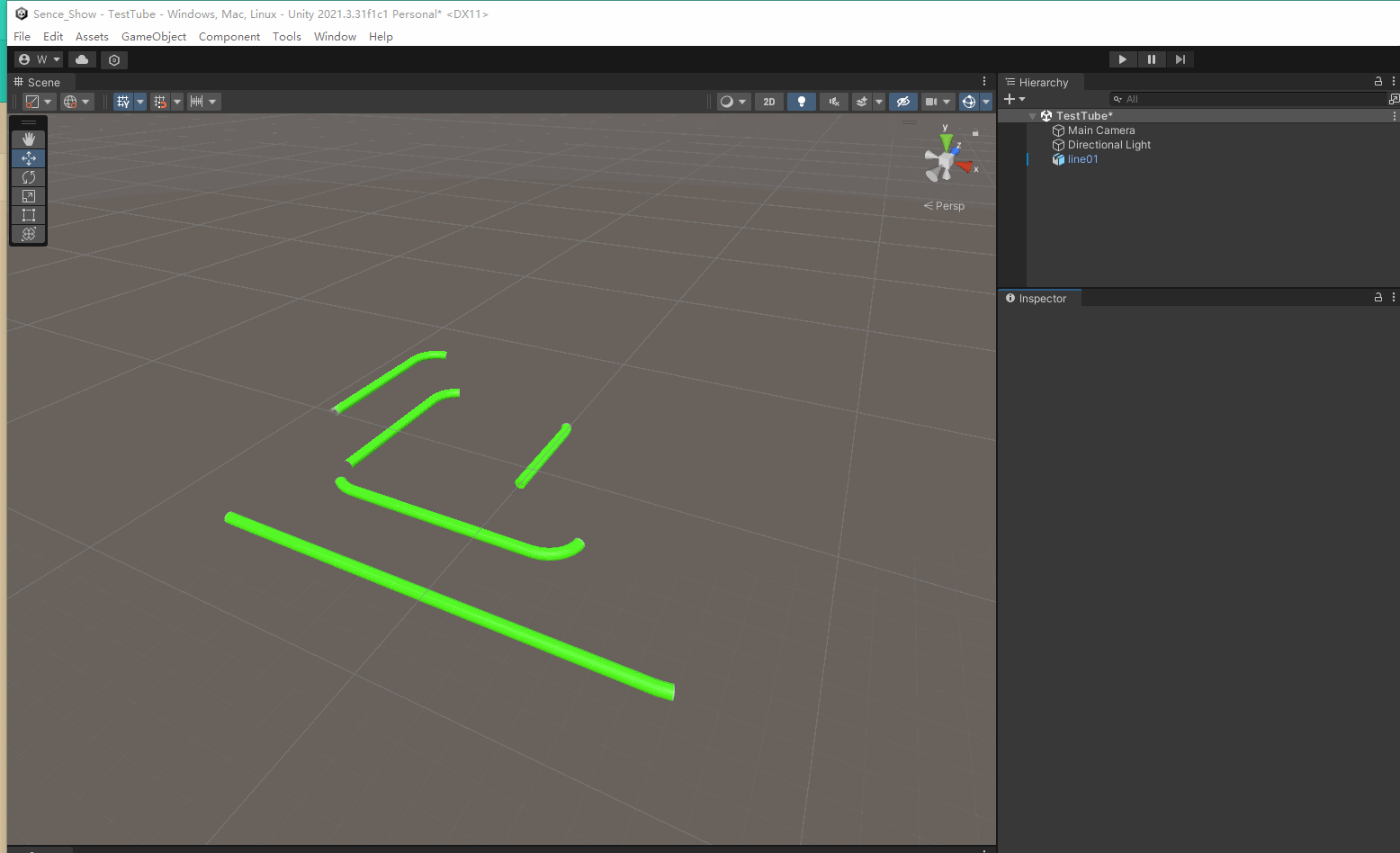
enjoy life
在凯尔莫罕之外
